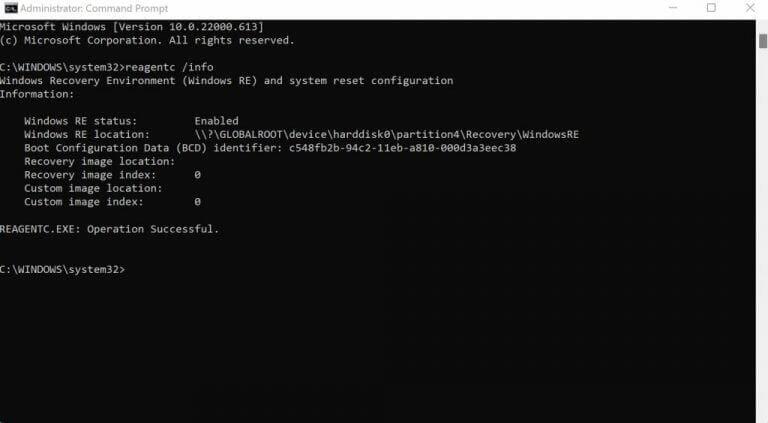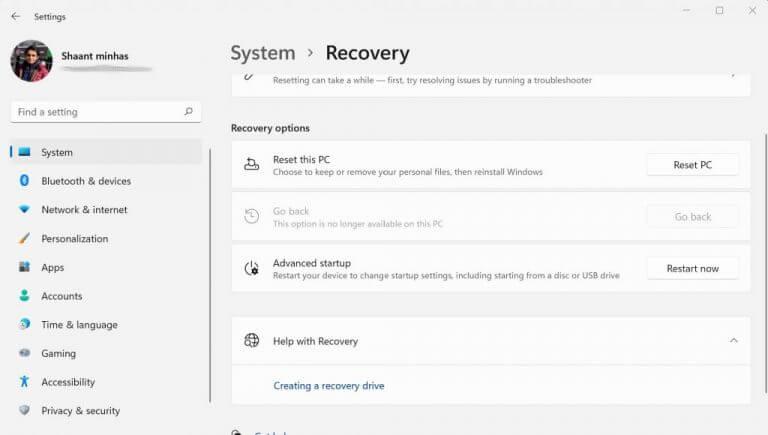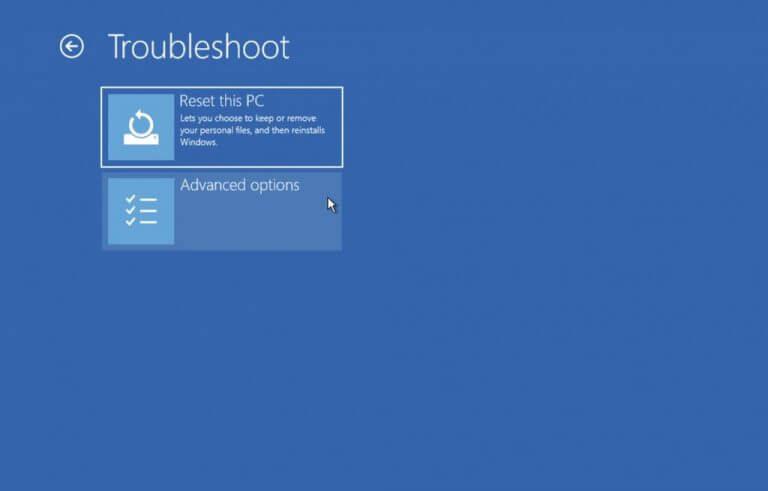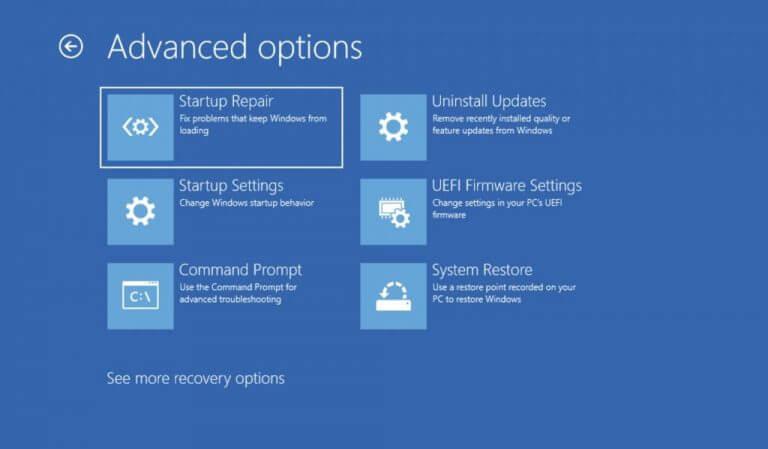Prostředí Windows Recovery Environment, také nazývané WinRE, je důležitým nástrojem v operačním systému Windows, který vám může pomoci vyřešit řadu problémů ve vašich počítačích se systémem Windows.
V tomto článku se ponoříme trochu hlouběji do přesných procesů prostředí Windows Recovery Environment (WinRE). Začněme.
Co je prostředí Windows Recovery Environment (WinRE)?
WinRE je užitečný nástroj Windows, který vám pomůže opravit prostředí Windows.
„The Windows Recovery Environment (WinRE) je doprovodný operační systém nainstalovaný vedle Windows 10, obvykle v samostatném oddílu, který může pomoci s řešením problémů, obnovou nebo spouštěním z externího média, jako je USB klíčenka. WinRE se také používá během procesu aktualizace systému Windows k použití aktualizací v konkrétních cestách nebo fázích. (Tento proces je někdy označován jako SafeOS.),“ říká Aaron Lower z Microsoft.
Takže, když už známe jeho funkci, podívejme se, jak k němu můžeme přistupovat.
Přístup k prostředí Windows Recovery Environment (WinRE)
Zvláštní specialitou WinRE je, že pokud narazíte na nějaké problémy, nástroj se spustí automaticky.
I když se však v současné době nepotýkáte s žádnými problémy s fungováním počítače, stále můžete přistupovat k WinRE bez jakýchkoli potíží. Než se však pustíte, ujistěte se, že je to povoleno. Můžete to udělat takto:
- Přejít na Nabídka Start vyhledávací liště, zadejte „cmd“ a spusťte cmd jako správce.
- V cmd zadejte následující příkaz a stiskněte Vstupte:
reagentc /info - Zkontrolujte stav Windows RE. Mělo by být nastaveno na povoleno. V případě, že je stav nastaven na zakázáno, spusťte následující příkaz:
činidloc /umožnit
Nyní, když jste ověřili, že je povolen stav Win RE, můžete začít ručním spuštěním WinRE.
Zde je návod, jak spustit WinRE:
- Vypněte počítač a při příštím zapnutí stiskněte tlačítko F11 klíč, když do něj nastartujete.V závislosti na výrobci vašeho počítače však možná budete muset použít různé klávesy, jako např F9 nebo F12.
Alternativně můžete také spustit WinRE pomocí systému Windows Nastavení. Přejít na Nabídka Start vyhledávací pole, zadejte „nastavení“ a vyberte nejlepší shodu. Případně stiskněte tlačítko Klávesa Windows + I.
V nabídce Nastavení klikněte na Systém > Obnovení. Nyní zpod Pokročilé spouštění sekce, klikněte na Restartovat nyní. Tím se váš počítač restartuje a dostanete se přímo do WinRE.
Co dělat s prostředím Windows Recovery Environment
Jaké jsou však přesné nástroje, které nám prostředí Windows Recovery Environment nabízí? Pojďme se podívat na všechny nástroje, které máme k dispozici.
1. Resetujte počítač
Pokud je váš počítač již nějakou dobu zaseknutý, můžete se spolehnout na obnovení továrního nastavení prostřednictvím WinRE. Přestože můžete počítač resetovat také prostřednictvím Nastavení systému Windows, WinRE se hodí, když nemáte přístup k počítači.
2. Nastavení spouštění
Chcete tedy změnit, jak se váš počítač chová při startu? Funkce Nastavení spouštění je to, do čeho byste měli vložit své sázky. Například poté, co jste v Nastavení spouštění prostřednictvím WinRE, můžete vstoupit do nouzového režimu, který vám pomůže spustit systém Windows s minimem programů.
3. Proveďte obnovení systému
Prostřednictvím funkce WinRE můžete použít bod obnovení.
Obnovení systému vytvoří bod obnovení, obraz vašeho počítače na základě minulých nastavení, kde vše funguje hladce. Tato nastavení pak můžete použít, když se s vaším počítačem něco pokazí.
Vše o prostředí Windows Recovery Environment
A tím náš krátký úvod do prostředí Windows Recovery Environment končí. Jako doplňkové řešení k WinRE byste měli mít předem nastavené pěkné zálohování Windows. Koneckonců, preventivní opatření jsou lepší než léčba a ztráta dat je obrovskou nepříjemností pro téměř všechny počítačové pracovníky.
FAQ
Jak odstranit Windows Recovery Environment ve Windows 8?
Do pole Spustit zadejte msconfig a stiskněte enter. d. Klikněte na Windows Recovery Environment (Ujistěte se, že jste zvolili správnou volbu, pokud zvolíte Windows 8, nebudete moci spustit počítač) e. Klikněte na Smazat. F. Klikněte na OK. G. Restartujte počítač.
Jak povolit prostředí Windows Recovery Environment v systému Windows 10?
Jak povolit prostředí Windows Recovery Environment ve Windows 10. Otevřete Start. Vyhledejte Příkazový řádek, klikněte pravým tlačítkem na horní výsledek a vyberte možnost Spustit jako správce. Zadáním následujícího příkazu potvrďte, že je WinRE zakázáno, a stiskněte klávesu Enter: Zadejte následující příkaz pro povolení obnovení …
Jak spustit Windows 10 z média pro obnovení?
1 Vyberte Start, Napájení a poté stiskněte a podržte klávesu Shift a klepněte na Restartovat. 2 Vyberte Start, Nastavení, Aktualizace a zabezpečení, Obnovení. … 3 Na příkazovém řádku spusťte příkaz Shutdown /r /o. 4 Pomocí následujících kroků spusťte systém pomocí média pro obnovení. … Další položky…
Co je Windows Recovery Environment (WinRE)?
WinRE je užitečný nástroj Windows, který vám pomůže opravit prostředí Windows. „Prostředí Windows Recovery Environment (WinRE) je doprovodný operační systém nainstalovaný vedle Windows 10, obvykle v samostatném oddílu, který může pomoci s odstraňováním problémů, obnovou nebo zaváděním z externího média, jako je USB klíčenka.
Jak spustit Windows 10 v režimu obnovy pomocí WinRE?
Počítač by se měl restartovat a přejít do režimu obnovení. 3. Použití možnosti Restart v nabídce Start Toto je další možnost spuštění WinRE, pokud můžete spustit systém Windows. Klikněte na nabídku Start a klikněte na ikonu Napájení. Při kliknutí na možnost Restartovat stiskněte a podržte klávesu Shift.
Co je WinRE Windows 10?
Windows Recovery Environment (WinRE) je prostředí pro obnovu, které dokáže opravit běžné příčiny nespouštění operačních systémů.WinRE je založeno na Windows Preinstallation Environment (Windows PE) a lze jej přizpůsobit pomocí dalších ovladačů, jazyků, volitelných součástí Windows PE a dalších nástrojů pro odstraňování problémů a diagnostických nástrojů.
Co je WinRE Recovery Environment?
Windows Recovery Environment (WinRE) je minimální operační systém založený na Windows Preinstallation Environment (WinPE), který obsahuje řadu nástrojů pro obnovu, reset a diagnostiku Windows. Pokud se hlavní OS z nějakého důvodu nespustí, počítač se pokusí spustit WinRE, což může pomoci vyřešit problémy ručně nebo automaticky.
Jak povolit prostředí Windows Recovery Environment (WinRE) ve Windows 10?
Enable Windows Recovery Environment (WinRE) Toto je výchozí nastavení. 1 Otevřete zvýšený příkazový řádek. 2 Zkopírujte a vložte reagentc /enable do zvýšeného příkazového řádku a stiskněte Enter. (viz snímek obrazovky níže)
Jak povolit režim obnovení v systému Windows 10?
Jakmile jste uvnitř zvýšeného cmd, zadejte následující příkaz a stisknutím klávesy enter povolte prostředí pro obnovu: reagentc.exe /enable. Můžete být požádáni o potvrzení změn. Pokud k tomu dojde, musíte kliknutím na tlačítko Ano povolit režim obnovení v systému Windows 10 a poté restartovat počítač, aby byly změny trvalé.
Proč nemohu najít Recovery Environment Windows 10?
Pokud se setkáte s chybou „Nelze najít prostředí pro obnovu“, je pravděpodobné, že stav Windows RE je již nastaven na Zakázáno. Zde je rychlý průvodce ověřením stavu WinRE pomocí zvýšené výzvy CMD: Stisknutím klávesy Windows + R otevřete dialogové okno Spustit.
Jak zakázat prostředí pro obnovu systému Windows 10 pomocí příkazového řádku?
Jak zakázat prostředí pro obnovení systému Windows 10 pomocí příkazového řádku? 1 Otevřete okno příkazového řádku a spusťte jej jako správce. 2 (Volitelné) Zkontrolujte stav prostředí obnovy Windows 10, můžete zadat příkazový řádek reagentc /info a vyhledat jeho stav. 3 Zadejte reagentc /disable a stisknutím klávesy Enter zakažte prostředí pro obnovu systému Windows 10.
Mám odstranit oddíl Windows Recovery Environment ve Windows 10?
Přestože ke spuštění systému Windows není vyžadováno Windows RE, je opravdu důležité, když váš počítač nelze spustit. Proto se nedoporučuje odstraňovat oddíl Windows Recovery Environment, zejména pro osobní uživatele. Může vám pomoci rychle obnovit počítač do dobrého stavu.
Jak odstranit nežádoucí soubory z jednotky pro obnovení v systému Windows 10?
Když na disku není místo. můžete spustit vestavěný program pro čištění disku, který prohledá jednotku a odstraní nepotřebné soubory. Krok 1. Stisknutím „Win“ + „R“ otevřete Spustit a do pole Spustit zadejte “ cleanmgr “ a stisknutím klávesy Enter otevřete program čištění. Krok 2. Vyberte jednotku pro obnovení a klikněte na „OK“.
Jak zavést Windows 10 do prostředí Windows Recovery Environment?
Odpojte soubor obrazu install.wim pomocí příkazového řádku DISM. Poté povolte prostředí pro obnovení a zkontrolujte jeho stav. ♥ Do příkazového řádku zadejte reagentc /boottore a poté restartujte počítač, automaticky se zavede do prostředí pro obnovu systému Windows. (To se stane pouze jednou po použití tohoto příkazu.)